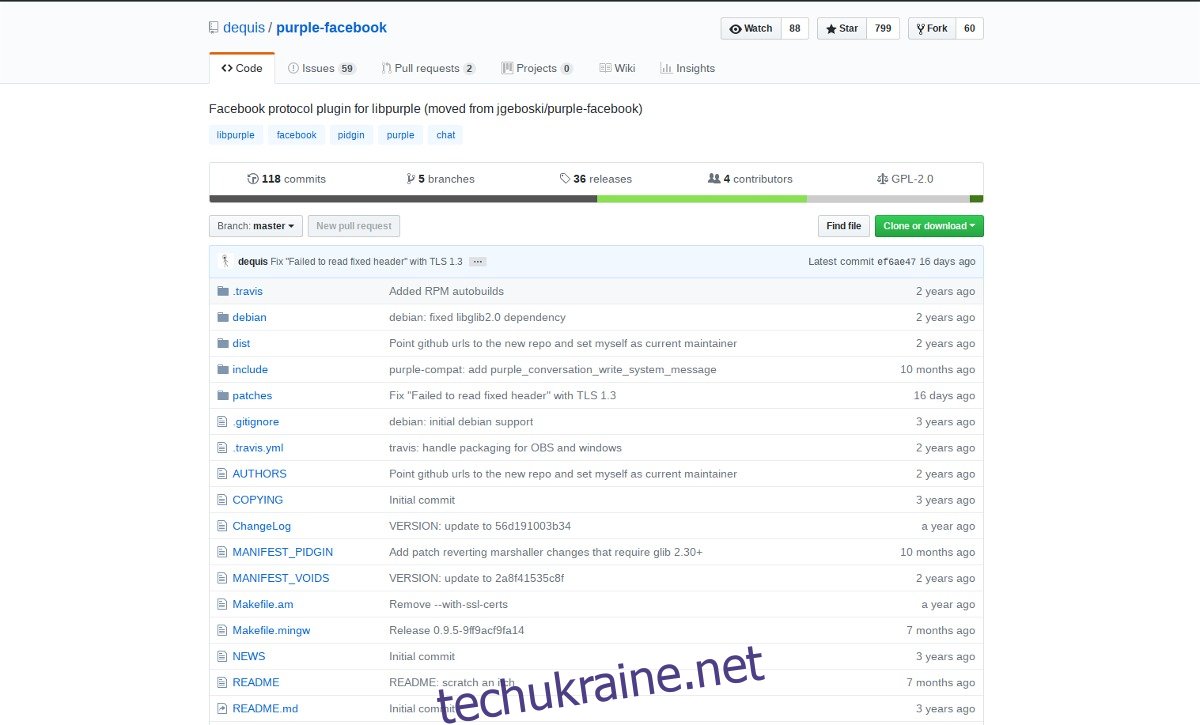Давно Facebook використовував XMPP для свого чату. Цей протокол спрощував підключення профілів користувачів до клієнтів чату (особливо в Linux). Кілька років тому компанія соціальних мереж відмовилася від старого протоколу чату для власного рішення. В результаті зламалися старі способи підключення для підключення чату Facebook Messenger до зовнішніх клієнтів.
Ось чому користувачам довелося придумати нові плагіни для інтеграції облікових записів Facebook Messenger з клієнтами чату. Одним з таких плагінів є Purple-facebook. Це заміна старої інтеграції чату Facebook Messenger і дуже добре працює з новою системою. У цій статті ми пояснимо, як встановити цей плагін на платформі Linux, а також як використовувати його в Pidgin (та інших клієнтах чату, які підтримують плагіни Pidgin на Linux).
Встановіть Purple-facebook
Існує багато способів встановити плагін Purple-Facebook на платформу Linux. Побудувати його з джерела досить складно, оскільки інструкції не дуже зрозумілі. Плагін має достатню підтримку в спільноті, тому є доступні двійкові інсталятори. Виберіть операційну систему нижче та виконайте кроки встановлення.
Ubuntu
Завдяки службі збирання OpenSUSE у Ubuntu є багато різних інсталяційних бінарних пакетів для плагіна Purple Facebook. Щоб його встановити, вам знадобиться використовувати інструмент wget. У цих інструкціях ми розглядаємо плагін 17.10. Він повинен працювати з Ubuntu 18.04+. Використовуючи 16.04? Перегляньте це посилання для завантаження в інші версії Ubuntu.
wget https://downloadcontent.opensuse.org/repositories/home:/jgeboski/xUbuntu_17.10/amd64/purple-facebook_20180323~ef6ae47~9ff9acf9fa14~145_amd64.deb
Якщо у вас є останній пакет Deb, скористайтеся командою CD, щоб перейти до каталогу ~/Downloads. За допомогою інструмента dpkg встановіть плагін.
sudo dpkg -i purple-facebook_*.deb
Це повинно встановити плагін. Якщо виникла проблема з вирішенням залежностей, запустіть apt install -f. Це вирішить будь-які проблеми.
sudo apt install -f
Крім того, установіть програмний центр Ubuntu, відкривши файловий менеджер, двічі клацніть пакет Debian та натиснувши кнопку «інсталювати».
Видаліть плагін за допомогою:
sudo apt remove purple-facebook
Debian
Інструкції для Ubuntu дуже схожі на Debian, і створення плагіна з джерела дуже заплутано для дистрибутива Debian Linux. На жаль, в офіційних джерелах програмного забезпечення немає упакованої версії плагіна. На щастя, в Suse OBS є пакунки для різних версій Debian. У цьому підручнику ми розглянемо процедуру встановлення Debian Stable (9.4 Stretch), оскільки це те, чим користується більшість людей.
Спочатку скористайтеся інструментом wget, щоб завантажити пакет Purple Facebook.
wget https://downloadcontent.opensuse.org/repositories/home:/jgeboski/Debian_9.0/amd64/purple-facebook_20180323~ef6ae47~9ff9acf9fa14~145_amd64.deb
Звідси ви можете відкрити пакет Deb за допомогою інсталятора пакета Gdebi, натиснути «встановити» і запустити його. Або використайте термінал і компакт-диск у папку ~/Downloads.
cd ~/Downloads
Використовуйте команду dpkg, щоб повідомити Debian, що він повинен інсталювати пакет плагінів.
sudo dpkg -i purple-facebook_*.deb
Якщо ви бачите помилку в терміналі з написом «помилка» або щось подібне, запустіть apt install -f, щоб усунути проблеми.
sudo apt install -f
Бажаєте видалити плагін? Спробуйте цю команду.
sudo apt remove purple-facebook
Arch Linux
Плагін Purple Facebook включено в офіційні репозиторії програмного забезпечення Arch Linux. Переконайтеся, що у вашому файлі pacman.conf увімкнено розділ «Спільнота». Потім використовуйте Pacman, щоб встановити його.
sudo pacman -S purple-facebook
Користувачі Arch можуть видалити плагін за допомогою:
sudo pacman -R purple-facebook
Fedora
sudo dnf install purple-facebook
Видаліть плагін із Fedora за допомогою видалення DNF.
sudo dnf remove purple-facebook
OpenSUSE
Раніше в цьому посібнику ми говорили про використання OBS для встановлення Purple-Facebook на Debian та Ubuntu. У розділі Suse знову актуальна OBS. За винятком цього разу, вам не потрібно буде використовувати wget, щоб нічого завантажувати. Щоб встановити плагін Purple-Facebook на будь-яку поточну версію OpenSUSE, перейдіть за посиланням на сторінку завантаження, і натисніть «1 Клацніть «Встановити». Звідти YaST має подбати про інше!
Створити з джерела
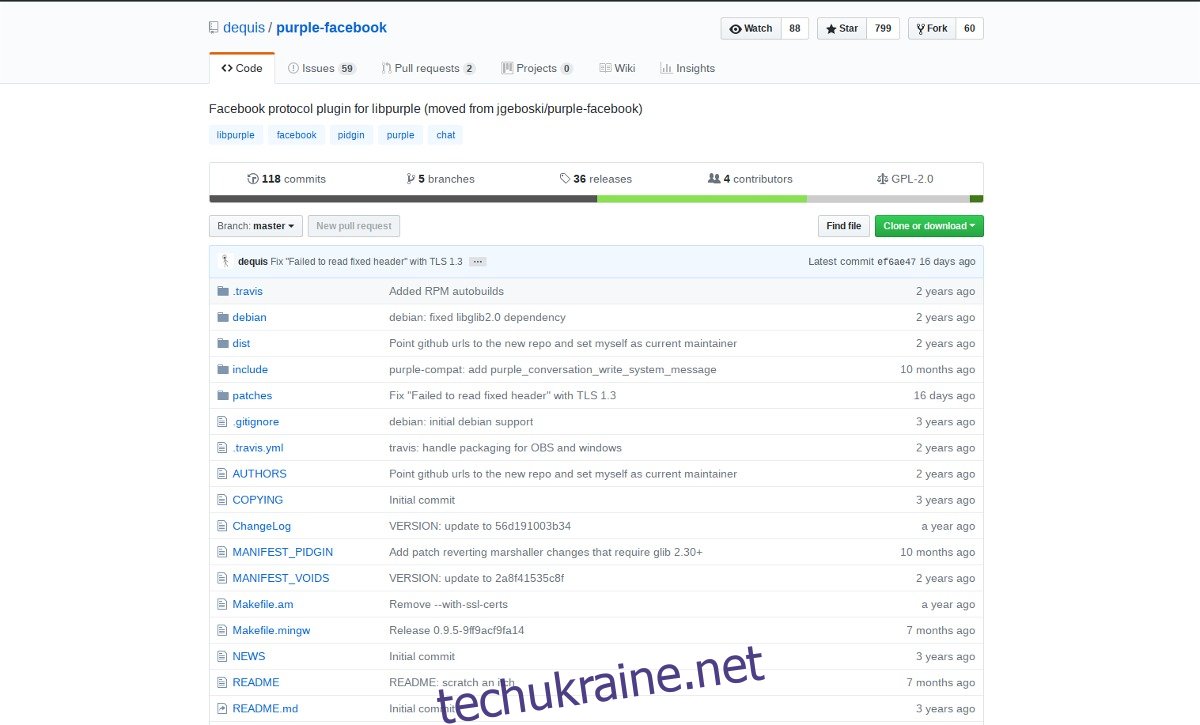
Якщо єдиний спосіб встановити цей плагін — це створити вихідний код, вам потрібно буде прочитати інструкції, щоб дізнатися, які залежності потрібні для встановлення. Код для плагіна знаходиться на Github.
Використання Purple-facebook з Pidgin
Плагін PurpleFacebook дуже добре працює з інструментом чату Pidgin. Щоб використовувати його, переконайтеся, що у вас інстальовано останню версію Pidgin IM (просто знайдіть «pidgin» у вибраній ОС Linux і встановіть її, якщо її ще немає.) Коли програму встановлено правильно, відкрийте її, відкрийте її. натисніть «Облікові записи», а потім «Керувати обліковими записами».
В області керування обліковими записами натисніть «Додати обліковий запис». Це відкриє вікно «додати облікові записи» з кількома параметрами. Знайдіть «протокол» і натисніть спадне меню. Знайдіть і виберіть опцію «Facebook», щоб показати параметри входу.
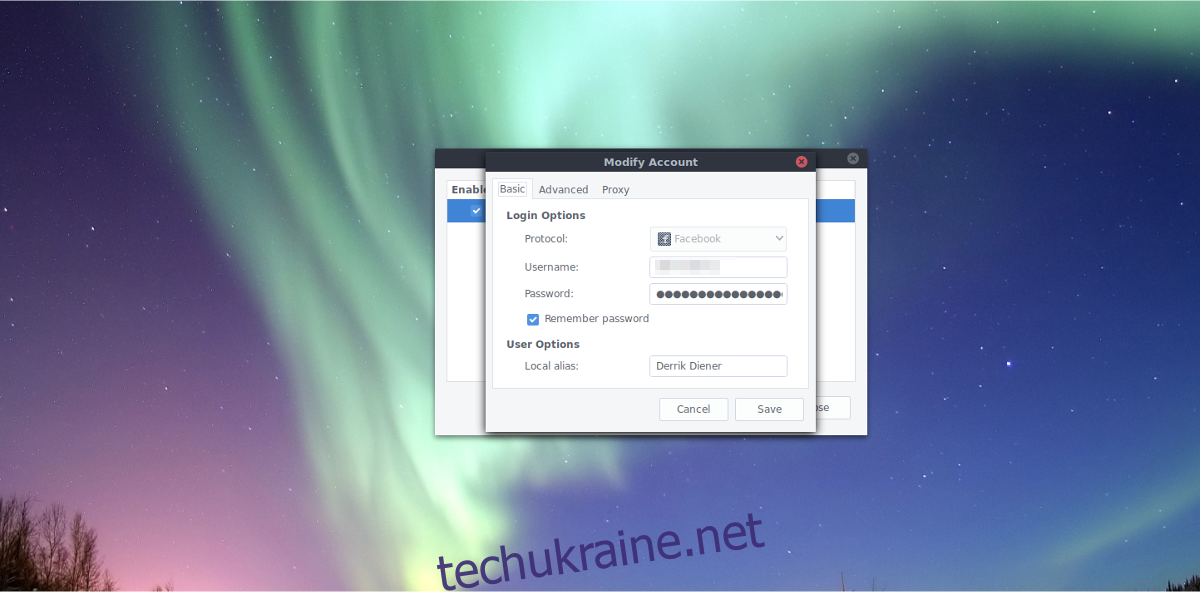
Підказка для входу у Facebook просить користувача ввести «ім’я користувача» та пароль. Щоб знайти своє ім’я користувача у FB, перейдіть у свій профіль Facebook і скопіюйте URL-адресу. Наприклад, якщо моя URL-адреса: https://facebook.com/derrik.d.4, я введу «derrik.d.4» як своє ім’я користувача. Після введення користувача введіть свій пароль Facebook.
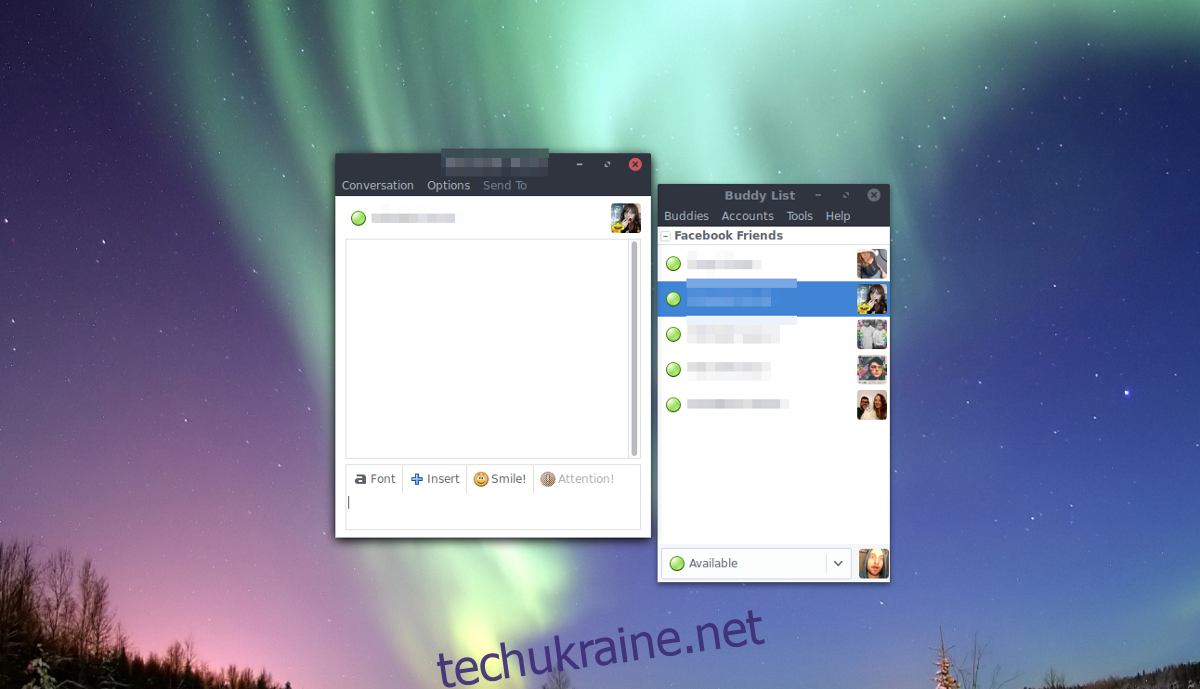
Примітка: якщо ви хочете додати псевдонім, щоб Pidgin показував у чаті ваше справжнє ім’я, а не ім’я користувача, введіть своє ім’я в розділі «псевдонім».
Коли Purple Facebook правильно підключено, ваші друзі на FB з’являться в списку друзів Pidgin. Ви зможете спілкуватися з ними прямо з робочого столу Linux.